修复:此视频文件无法播放错误代码 224003
已发表: 2022-12-13- 这是什么视频文件无法播放。 (错误代码:224003)?
- 无法播放此视频文件是什么原因。 (错误代码:224003)?
- 解决错误代码的解决方案:224003 Chrome
- 修复 #1:检查您的网络连接。
- 修复 #2:关闭附加组件和扩展。
- 修复 #3:关闭 Chrome 上的硬件加速。
- 修复 #4:更新 Flash Player。
- 修复 #5:清除 Chrome 的缓存和浏览数据。
- 修复 #6:更新谷歌浏览器。
- 解决错误代码的解决方案:Safari 上的 224003
- 修复 #1:重新加载 Safari。
- 修复 #2:禁用 Safari 插件和扩展。
- 修复 #3:删除所有 Safari 数据。
- 修复 #4:关闭系统的防火墙。
- 修复 #5:恢复默认设置。
- 防止 224003 错误代码的其他提示
- 结论:

您是否曾经在观看视频时突然停止并显示错误消息? 这可能非常令人沮丧。 如果您遇到此错误代码,请不要担心——我们随时为您提供帮助。 本文将解释导致“无法播放此视频文件错误代码 224003”的原因以及修复方法。
这是什么视频文件无法播放。 (错误代码:224003)?
错误代码 224003 是使用 YouTube 和 Hulu 等流媒体平台时网络浏览器中的视频播放错误。 问题主要出在您用来观看视频的浏览器上,而不是平台本身。 当您遇到这个问题时,您将无法再观看视频,这令人沮丧,这是可以理解的。
无法播放此视频文件是什么原因。 (错误代码:224003)?
虽然此错误可能有多种原因,但在继续进行故障排除之前确定确切的问题至关重要。 以下是导致此错误和无法加载视频的一些主要原因。
Chrome 中过时的 Flash Player 是错误代码 224003 的最常见原因之一。但是,还有其他因素需要考虑。 处于这种情况的用户的第一步是确定确切原因。 一旦确定了罪魁祸首,您就可以进入包含实际问题的部分并使用故障排除技术来解决它。
当视频文件损坏或损坏时,通常会出现“无法播放此视频文件错误代码 224003”。 您应该做的第一件事是检查视频文件是否是最新的。 如果该文件最近没有更新,请尝试从源网站下载一个新副本并用它替换旧版本。
如果这不起作用,则可能是其他一些问题导致了此问题。 例如,您的浏览器可能不支持 HTML5 视频,或者您的系统设置可能阻止播放某些类型的文件。 此外,一些用户报告说,在他们的浏览器中禁用硬件加速已经为他们解决了这个问题。
此错误也可能是由于过时的 Web 浏览器造成的。 在这种情况下,使用 Auslogics Driver Updater 应该可以轻松解决错误。
以下是可能触发此错误的其他因素:
- 计算机上损坏的媒体播放器设置
- 互联网连接不良
- 第三方软件阻止视频播放
- 不正确的浏览器设置,例如插件、扩展程序等
- 缓存文件和 cookie
解决错误代码的解决方案:224003 Chrome
Google Chrome 用户经常遇到错误 224003。如果您使用 Google Chrome,则应考虑按照以下步骤解决错误代码 224003。
修复 #1:检查您的网络连接。
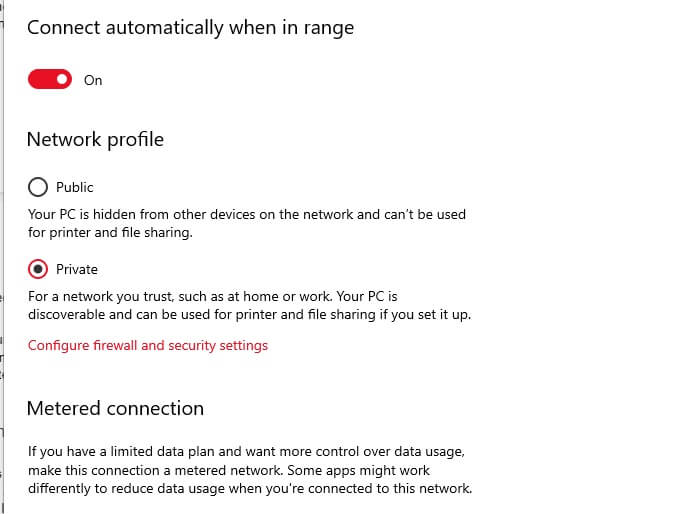
修复 #2:关闭附加组件和扩展。
某些附加组件和扩展程序(尤其是广告拦截器)已被确定为 224003 错误的潜在来源。 网站检测到存在广告拦截器,或者扩展程序也可以拦截视频。 您可以转到 Chrome 的设置 > 扩展程序来查看所有已安装的附加组件。 关闭您不想再在 Chrome 上使用的任何扩展程序的选项。

除了清洁和优化您的 PC 之外,BoostSpeed 还可以保护隐私、诊断硬件问题、提供提高速度的提示,并提供 20 多种工具来满足大多数 PC 维护和服务需求。
修复 #3:关闭 Chrome 上的硬件加速。
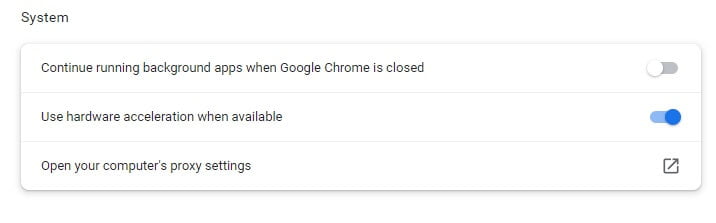 硬件加速是 Google Chrome 等浏览器中的一项功能,可使用 GPU 重新分配进程。 但是,硬件加速功能偶尔会暂停关键进程,例如视频播放。
硬件加速是 Google Chrome 等浏览器中的一项功能,可使用 GPU 重新分配进程。 但是,硬件加速功能偶尔会暂停关键进程,例如视频播放。
要解决错误代码 224003,您可以尝试在 Chrome 中禁用此功能。 只需启动 Chrome 并通过单击顶部的三点图标导航至“设置”。 导航到设置 > 高级 > 系统并禁用硬件加速功能。 之后重启浏览器看看224003错误代码是否已经解决。
修复 #4:更新 Flash Player。
您可能已经知道,大多数视频需要 Flash Player 的协助才能在浏览器上加载。 如果 Flash Player 被禁用或已过期,也可能导致 224003 错误。 要解决此问题,请转到 Flash Player 官方网站并为 Chrome 安装或更新它。

此外,转到 Chrome 设置 > 内容 > Flash 并确保您没有阻止 Flash 在浏览器中运行。
修复 #5:清除 Chrome 的缓存和浏览数据。
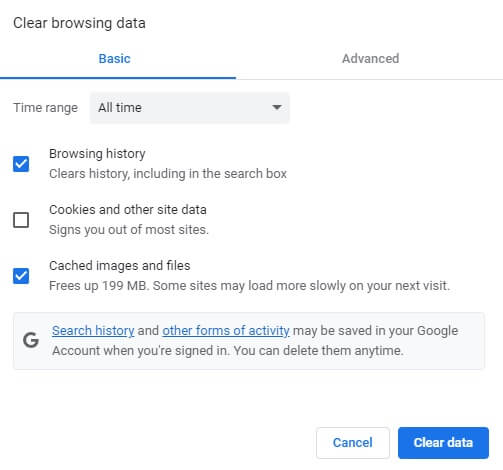
如果您的 Chrome 积累了大量的浏览数据和缓存,您可能会遇到不必要的问题,例如 224003 错误代码。 幸运的是,Chrome 使我们重置其数据变得非常简单。 只需转至 Google Chrome 的设置 > 高级 > 清除浏览历史记录。 您还可以启动 Chrome 并同时按下 Ctrl + Shift + Delete 快捷键。
这将打开一个专用界面,我们可以在其中选择要删除的内容。 最好从此位置删除 Chrome 的缓存、托管应用程序数据和 cookie。 之后,您必须重新加载 Chrome 以查看错误 224003 是否已解决。
修复 #6:更新谷歌浏览器。
最后,如果您使用的是旧版或过时版本的 Chrome,您可能会收到错误代码 224003。要更新您的浏览器,请启动 Google Chrome 并通过单击顶部的三点图标导航至设置菜单。 现在,导航至“帮助”>“关于 Google Chrome”并检查最新版本。 这将使您可以选择将 Google Chrome 更新到最新版本,然后重新启动它。 如果您需要重置 Google Chrome,请按照本指南进行操作。
解决错误代码的解决方案:Safari 上的 224003
在 Safari 中工作时,您可能会遇到错误代码 224003,就像在 Chrome 中一样。 在这种情况下,我们建议使用下面列出的故障排除方法来解决 Safari 上的错误 224003。
修复 #1:重新加载 Safari。
您的浏览器可能未正确加载,导致 224003 错误。 要解决此问题,请停止 Safari 在后台运行并重新启动它。 您还可以通过按 Option + Esc + Command 键打开“强制退出应用程序”窗口。 从此菜单中选择 Safari 以阻止它在后台运行。
修复 #2:禁用 Safari 插件和扩展。
如前所述,损坏或不可信的扩展可能是 224003 错误代码的主要原因之一。 要解决此问题,请启动浏览器并导航至菜单 > Safari > Safari 扩展。 通过从此菜单中选择它,您可以从 Safari 中卸载任何扩展。 然后您必须重新启动 Safari 以查看 224003 错误代码是否已解决。
修复 #3:删除所有 Safari 数据。
如果 Safari 积累了大量数据,可能会导致视频加载困难,导致错误代码 224003。您可以通过打开 Safari 并在 Mac 上按 Command + Shift + Delete 快速解决此问题。 您还可以转到“首选项”>“隐私”并在那里删除您的网站数据。 确保删除 Safari 的 cookie、缓存数据和其他不需要的文件。
修复 #4:关闭系统的防火墙。
内置防火墙或已安装的防病毒软件有时会阻止某些视频组件,从而导致 224003 错误。 例如,Windows 上的 Safari 用户会收到错误 224003 作为 Windows Defender 的结果。 您可以暂时禁用此功能,看看它是否解决了 224003 错误代码。 只需转到“设置”>“更新和安全”>“Windows Defender”并禁用实时扫描。
修复 #5:恢复默认设置。
处理此问题的最后一个选择是将浏览器重置为其默认设置。 当您重置浏览器时,它会返回到默认状态。 这会清除所有临时数据,包括缓存和 cookie,并禁用其他扩展。 您可以尝试将浏览器重置为默认设置,看看问题是否得到解决。
对于 Safari,请按照以下步骤操作:
- 要在 Mac 上打开 Spotlight,请按 Cmd + Space。
- 要启动应用程序,请键入终端。
- 在终端窗口中逐行输入以下提示。 输入每一行后,按 y,然后按键盘上的 Enter 以确认文件删除。
mv ~/Library/Safari ~/Desktop/Safari-`date +%Y%m%d%H%M%S`;
rm -Rf ~/图书馆/缓存/*;
rm -Rf ~/Library/Caches/Apple\ -\ Safari\ -\ Safari\ Extensions\ Gallery;rm -Rf ~/Library/Caches/Metadata/Safari;
rm -Rf ~/Library/Caches/com.apple.Safari;
rm -Rf ~/Library/Caches/com.apple.WebKit.PluginProcess;
rm -Rf ~/图书馆/饼干/*;
rm -Rf ~/Library/Cookies/Cookies.binarycookies;
>rm -Rf ~/Library/Preferences/Apple\ -\ Safari\ -\ Safari\ Extensions\ Gallery;
rm -Rf ~/Library/Preferences/com.apple.Safari.LSSharedFileList.plist;
rm -Rf ~/Library/Preferences/com.apple.Safari.RSS.plist;
rm -Rf ~/Library/Preferences/com.apple.Safari.plist
rm -Rf ~/Library/Preferences/com.apple.WebFoundation.plist;
rm -Rf ~/Library/Preferences/com.apple.WebKit.PluginHost.plist;
rm -Rf ~/Library/Preferences/com.apple.WebKit.PluginProcess.plist;
rm -Rf ~/图书馆/PubSub/数据库;
rm -Rf ~/图书馆/野生动物园/*;
rm -Rf ~/Library/Safari/Bookmarks.plist;
rm -Rf ~/Library/Saved\Application\State/com.apple.Safari.savedState;
防止 224003 错误代码的其他提示
如果以上方法均无效,您可以尝试使用免费的视频修复软件或其他浏览器,看看在其他浏览器中播放同一视频时是否出现该错误。
以下是一些其他要记住的提示:
- 尽量不要对浏览器的设置进行太多更改,因为这会影响其加载内容的方式。
- 仅访问真实且安全的网站,并避免将您的系统连接到公共网络。
让您的浏览器及时更新所有重要的安全补丁。 - 如果您的浏览器崩溃了,请正确重启它并避免在它可能突然崩溃时超载。
- 避免安装任何可能影响您浏览体验的不可信的第三方浏览器插件或扩展程序。
结论:
“无法播放此视频文件,错误代码 224003”可能令人沮丧,但值得庆幸的是,一旦确定是什么原因造成的,通常很容易修复。 在大多数情况下,更新或重新下载视频文件应该可以解决问题,但如果不能,那么检查您的浏览器设置或媒体播放器设置可能有助于解决阻止正确播放的任何其他问题。 我们希望这些说明能帮助您解决此问题,但如果您仍然遇到问题,请随时联系我们寻求更多帮助!
